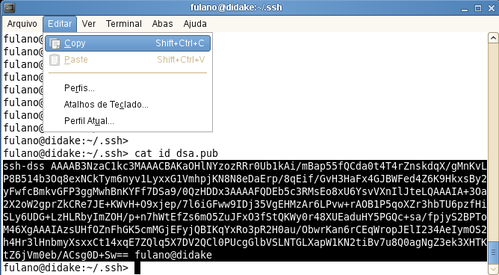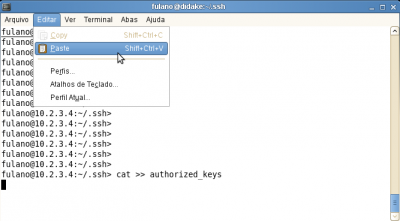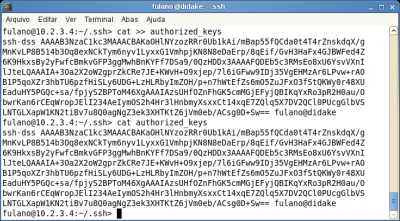Autenticação por desafio e resposta no SSH
Atuando sobre o protocolo SSL, o Secure SHell permite logar-se em uma máquina e executar comandos, em uma versão segura do antigo telnet. Este artigo não ensinará a instalar o SSH, mas sim a usar alguns recursos especiais, particularmente o do login por desafio e resposta (que usa uma chave pública e privada). Porém não apenas usar, mas explicar como funciona nos bastidores.
[ Hits: 149.684 ]
Por: Elgio Schlemer em 27/07/2009 | Blog: https://elgio.prof.nom.br/~elgio
Configuração do ssh para autenticação por desafio e resposta
# grep Pubkey /etc/ssh/sshd_config
#PubkeyAuthentication yes
Se ela estiver comentada ou com "yes", tudo bem. Mas se estiver com "no", comente a regra ou mude para "yes" e reinicie o ssh server.
Com o servidor configurado para aceitar esta forma de autenticação, deve-se ainda realizar os seguintes passos:
- criar um par de chaves
- instalar a tua chave pública no servidor
Usarei o usuário fulano como teste neste artigo.
Criação do par de chaves
Usuário fulano tem um login e senha no servidor 10.2.3.4. O cliente é a máquina didaké (nome do meu notebook). Primeiro ele se logou com seu usuário e senha, só para testar:ssh 10.2.3.4
The authenticity of host '10.2.3.4 (10.2.3.4)' can't be established.
RSA key fingerprint is fb:a9:ac:b6:3d:3f:42:76:11:cc:44:2f:7f:55:49:97.
Are you sure you want to continue connecting (yes/no)? yes
Warning: Permanently added '10.2.3.4' (RSA) to the list of known hosts.
Password:
Have a lot of fun...
Voltando a máquina cliente, a didaké, ele cria seu par de chaves com o ssh-keygen. Os parâmetros indicam criar chaves usando o algoritmo dsa e com 1024 bits de tamanho. Se você não especificar o DSA, o algoritmo RSA será usado. O protocolo RSA não é usado por padrão no ssh e não funcionará a menos que você coloque o parâmetro RSAAuthentication yes no /etc/ssh/sshd_config. Este é desabilitado por padrão.
ssh-keygen -b 1024 -t dsa
Generating public/private dsa key pair.
Enter file in which to save the key (/home/fulano/.ssh/id_dsa):
Enter passphrase (empty for no passphrase):
Enter same passphrase again:
Your identification has been saved in /home/fulano/.ssh/id_dsa.
Your public key has been saved in /home/fulano/.ssh/id_dsa.pub.
The key fingerprint is:
4e:e4:ab:5c:5d:06:58:83:95:4a:77:1d:a0:7d:e7:ba fulano@didake
The key's randomart image is:
+--[ DSA 1024]----+ | o+..o.. | | ooo+. . | | .ooo.. . .| | o. . . o | | S o .| | o o o . | | + . . | | . o . | | o E | +-----------------+Quando ele perguntar "Enter file in which to save the key (/home/fulano/.ssh/id_dsa): " simplesmente dê um enter aceitando esta sugestão.
Como frase de passagem eu coloquei "Viva o Linux 2009". Pode ser qualquer coisa, mas tome cuidado pois você deve digitar exatamente a mesma coisa quando solicitado. Se digitar "Viva o LINUX 2009" já não será a mesma frase, pois Linux está tudo em caixa alta. Desaconselha-se deixar sem frase de passagem, mas é uma configuração possível.
Instalação da chave pública no servidor
A instalação da chave pública no servidor consiste em simplesmente colocar ela dentro do arquivo ~/.ssh/authorized_keys. Este arquivo pode ter várias chaves públicas, não apenas uma.Para realizar esta tarefa o usuário fulano precisará logar-se no servidor, usando ainda sua senha. A chave pública criada está em ~/.ssh/id_dsa.pub no cliente e home do fulano. Ela é texto puro (base64) logo pode-se até dar um cat nela:
cat id_dsa.pub
ssh-dss AAAAB3NzaC1kc3MAAACBAKaOHlNYzozRRr0Ub1kAi/mBap55fQCda0t4T4rZnskdqX /gMnKvLP8B514b3Oq8exNCkTym6nyv1LyxxG1VmhpjKN8N8eDaErp/8qEif/GvH3HaFx4GJBWFed4Z6K9HkxsBy2yFwfcBmkvGFP3ggMwhBnKYFf7DSa9/0QzHDDx3AAAAFQDEb5c3RMsEo8xU6YsvVXnIlJteLQAAAIA+3Oa2X2oW2gprZkCRe7JE +KWvH+O9xjep/7l6iGFww9IDj35VgEHMzAr6LPvw+rAOB1P5qoXZr3hbTU6pzfHiSLy6UD G+LzHLRbyImZOH/p+n7hWtEfZs6mO5ZuJFxO3fStQKWy0r48XUEaduHY5PGQc+sa/fpjyS2BPToM46XgAAAIAzsUHfOZnFhGK5cmMGjEFyjQBIKqYxRo3pR2H0au/ObwrKan6rCEqWropJElI234AeIymOS2h4Hr3lHnbmyXsxxCt14xqE7ZQlq5X7DV2QCl 0PUcgGlbVSLNTGLXapW1KN2tiBv7u8Q0agNgZ3ek3XHTKtZ6jVm0eb/ACsg0D+Sw== fulano@didake
Não faça o mesmo para a chave privada, pois ela não é em formato texto, é binário.
Então, basta pegar esta sequência esquisita de caracteres e copiá-la, assim como está, para o servidor. No Gnome pode-se até mesmo usar o recurso de copiar e colar do sistema, como demonstra a sequência de imagens. Selecionando a chave pública no cliente, arquivo ~/.ssh/id_dsa.pub e usando o "Copy" do próprio Gnome. Após, loga-se no servidor 10.2.3.4 ainda usando sua senha, e coloca-se a chave dentro do arquivo authorized_keys em ~/.ssh. No caso eu usei o simples cat com redirecionamento (cat >> authorized_keys). Ao final, após colar, deve-se pressionar Control+D e o arquivo está com a chave pública. Na imagem, após o término, executei um cat para verificar.
Outras tantas formas podem ser usadas para obter-se o mesmo resultado, como simplesmente editar o arquivo authorized-keys com algum editor qualquer. O fato é que ele deve ter a chave pública.
Por fim, após a instalação, pode-se verificar se está funcionando. fulano sai do servidor e tenta-se logar novamente:
ssh 10.2.3.4
Enter passphrase for key '/home/fulano/.ssh/id_dsa':
Last login: Mon Jul 27 13:40:02 2009 from 10.1.0.10
Have a lot of fun...
Agora ele pediu a frase de passagem que protege a chave pública. No caso eu tive que digitar o "Viva o Linux 2009" para poder me logar.
2. Como funciona o desafio resposta
3. Desafio e resposta no ssh
4. Configuração do ssh para autenticação por desafio e resposta
5. Conclusão
6. Referências
Guerra Infinita, uma análise da Ciência da Computação
Cuidado com números em Ponto Flutuante
Fundamentos da criptografia assimétrica
Criptografia assimétrica com o RSA
Principais formas de anonimato ao navegar na Internet
Instalação do Freeradius com suporte a EAP-TLS e PEAP-TTLS MSCHAPv2 no Ubuntu
Trilhas de Certificação em Segurança da Informação - Qual caminho seguir?
Block Hosts: Bloqueando ataques de força-bruta (brute force) em FTP, SSH e outros
Muito interessante e em linguagem acessível.
O que pode ser considerado uma continuação deste artigo:
http://www.vivaolinux.com.br/artigo/Tuneis-cifrados-com-SSH/
Parabéns elgio, mais um artigo de qualidade.
Muito bom artigo!
Só uma dúvida, após logar com a minha frase, estarei no home ou com os privilégios de qual usuário? O usuário que eu estava logado quando criei a chave?
Bom dia
estou com um grande problema aqui tenho um sistema em php que faz conexoes
automaticas atravez e chave de seguranca, instalada na maquina remota, porem cada
nova conexao ele pede a confirmacao antes e conectar a primeira vez:
Are you sure you want to continue connecting (yes/no)?
ja tentei diversos meio para auto aceitar a conexao, mas sempre sem sucesso
echo -e "yes" | ssh root@200.175.121.18
Artigo muito bom, mas para copiar a chave nao seria melhor usar o ssh-copy-id ?
Segue o comando:
$ssh-copy-id -i ~/.ssh/id_dsa.pub login@servidor
Basta o sftp estar habilitado no servidor!
Funciona com a chave rsa, então acho que deve funcionar com a dsa tambem!
Vlw!
Henrique:
SIM, pode ser usado ssh-copy-id sim.
Mas observe que o ssh-copy-id não passa de um script SHELL :-O
E bem pequeno, alias. Bem simples de entender. Tirando a parte de testes se o usuário passou o que precisava e se a chave existe, etc, etc, a cópia é simplesmente isto:
{ eval "$GET_ID" ; } | ssh $1 "umask 077; test -d .ssh || mkdir .ssh ; cat >> .ssh/authorized_keys" || exit 1
Sendo que a variável GET_ID foi previamente preenchida com a chave.
Não precisa, neste caso, do SFTP. Ele faz usando o ssh mesmo.
Boa dia. Valeu.
E bem vindo ao Viva o Linux!
Elgio,
Gostei muito do seu artigo!
Só me confirma uma coisa: Pra cada máquina que eu usar, terei que ter um par de chaves ou posso usar a mesma para várias máquinas que eu uso?
Aline
Aline,
Respondendo sua pergunta, você pode usar sim a mesma chave pública para logar em várias máquinas diferentes, assim basta que o usuário que você estiver utilizando naquele momento esteja com a chave privada no seu diretório .ssh.
Elgio,
Muito bom artigo, continue assim.
O site Preciso Disso está contratando um web developer senior (back end) com forte conhecimento em PHP em cake e outros frameworks. Além de participar do desenvolvimento da versão 2.0 do site (em andamento) o desenvolvedor terá que criar aplicativos de busca, vídeos e notícias para redes sociais.O candidato deve ter perfil empreendedor e vontade de crescer e se tornar sócio de uma empresa startup.
Salário de R$ 4-5 mil + VR + VT + participação nos lucros + ações da empresa a partir do segundo ano.
Envie o seu CV para thiago@precisodisso.com.br
Para trabalhar na região de Moema em São Paulo
Caro Thiago.
Coloque seu anúncio neste forum: http://www.vivaolinux.com.br/comunidade/Classificados-de-empregos-Linux/forum/
Os moderadores do VOL terão maior prazer em colocar ele em destaque na página principal do VOL.
Coloque e me avise, ok?
Elgio
Simplesmente maravilhoso Elgio! Parabéns!
Artigo perfeito, sempre as pessoas entendem melhor com alguns exemplos do cotidiano, para dps citar um exemplo pratico da apresentacao do assunto, e foi realmente isso q vc fez. Esta' de parabe'ns, continue assim!
Patrocínio
Destaques
Artigos
Como atualizar sua versão estável do Debian
Cirurgia para acelerar o openSUSE em HD externo via USB
Void Server como Domain Control
Dicas
Script de montagem de chroot automatica
Atualizar Linux Mint 22.2 para 22.3 beta
Jogar games da Battle.net no Linux com Faugus Launcher
Como fazer a Instalação de aplicativos para acesso remoto ao Linux
Tópicos
Por que passar nas disciplinas da faculdade é ruim e ser reprovado é b... (7)
De volta para o futuro - ou melhor, para o presente (parte 2) (0)
Top 10 do mês
-

Xerxes
1° lugar - 147.129 pts -

Fábio Berbert de Paula
2° lugar - 66.205 pts -

Buckminster
3° lugar - 22.041 pts -

Mauricio Ferrari
4° lugar - 20.704 pts -

Alberto Federman Neto.
5° lugar - 19.744 pts -

edps
6° lugar - 18.684 pts -

Daniel Lara Souza
7° lugar - 17.777 pts -

Andre (pinduvoz)
8° lugar - 15.924 pts -

Alessandro de Oliveira Faria (A.K.A. CABELO)
9° lugar - 15.498 pts -

Jesuilton Montalvão
10° lugar - 14.852 pts